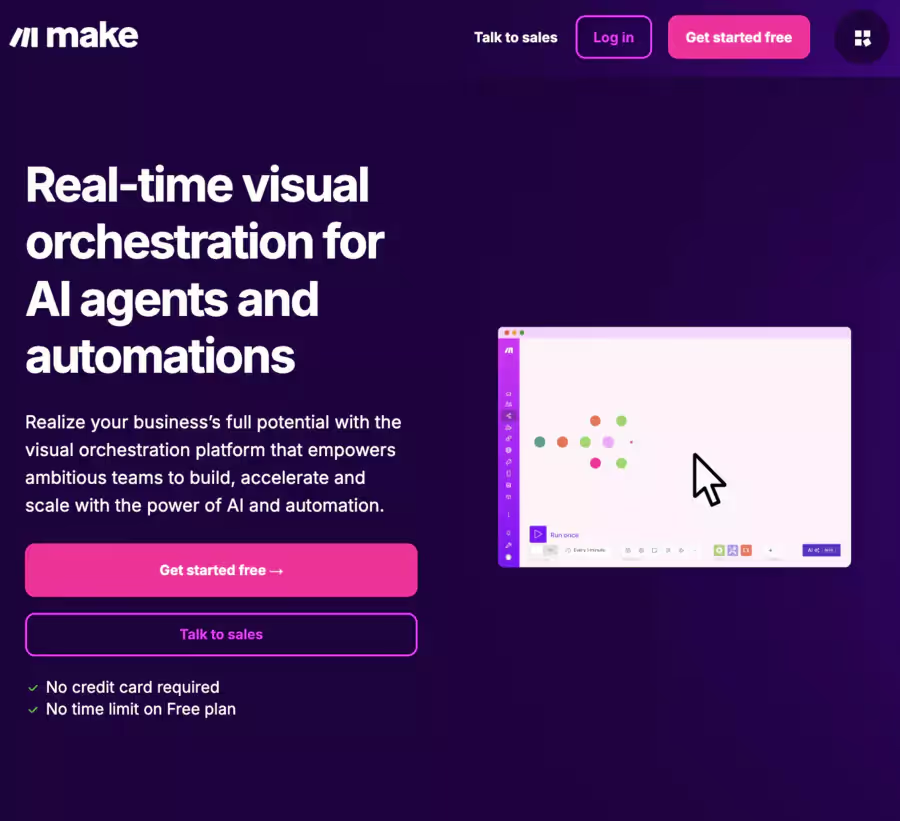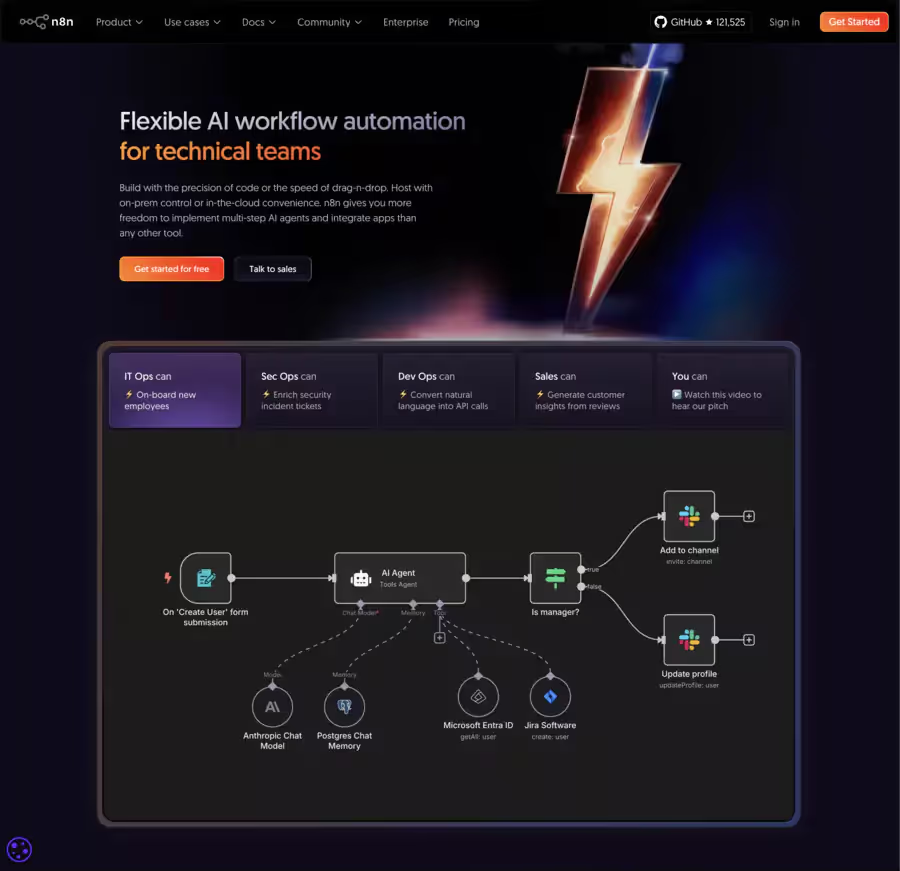Fonctionnalités de Unito
Unito est un outil de gestion de flux de travail qui facilite la collaboration inter-équipes. Jetons un coup d'œil à ses fonctionnalités clés qui le distinguent des autres.
1. Synchronisation Automatisée Bidirectionnelle
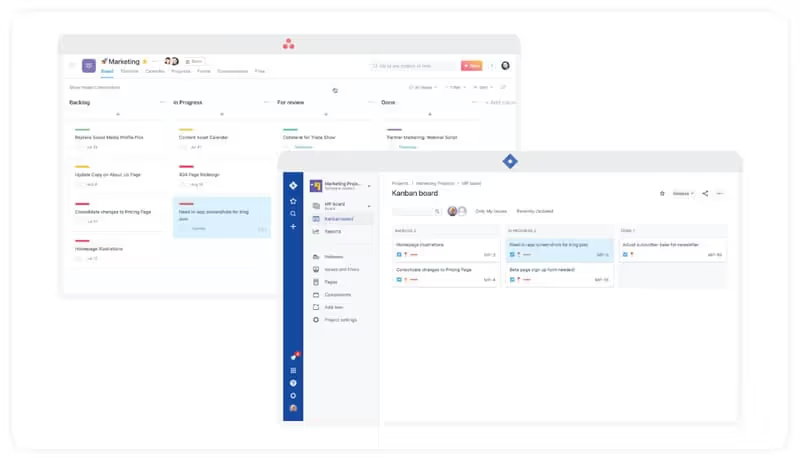
Unito brille avec sa synchronisation automatisée bidirectionnelle qui facilite la circulation des informations entre vos outils.
- Contrairement à d'autres intégrations, le logiciel Unito offre une connexion bidirectionnelle entre vos outils, permettant une libre circulation des informations en fonction de vos besoins.
- Cette fonctionnalité du logiciel Unito élimine le besoin de créer une nouvelle "recette" ou "formule" pour chaque tâche.
En conclusion, la synchronisation automatisée bidirectionnelle du logiciel Unito vous permet de gagner du temps et d'éviter des efforts inutiles.
2. Cartographie et Filtrage Avancés sur Unito
Unito offre une personnalisation poussée avec ses options de mappage et de filtrage avancées.
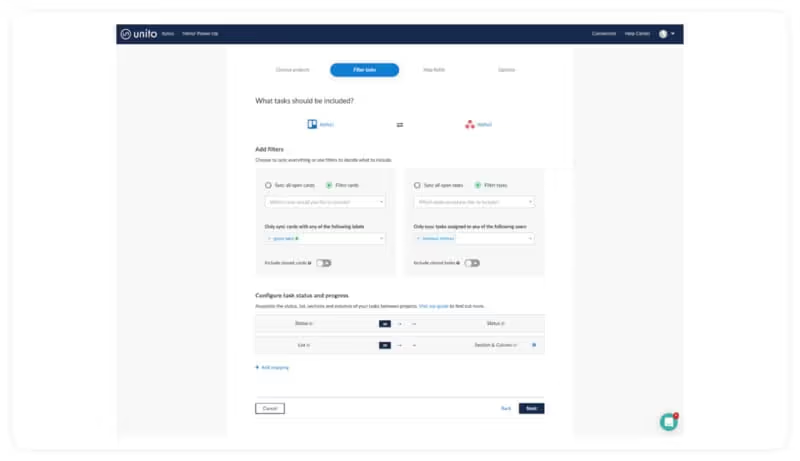
- Vous pouvez choisir de synchroniser uniquement les tâches attribuées à une personne spécifique, ou peut-être vos tâches prioritaires.
- Le logiciel Unito vous offre un contrôle total sur chaque champ et chaque tâche.
Grâce à cette fonctionnalité, vous avez le pouvoir de personnaliser votre flux de travail selon vos besoins.
3. Support du Texte Enrichi de Unito
Unito offre de nombreuses fonctionnalités.
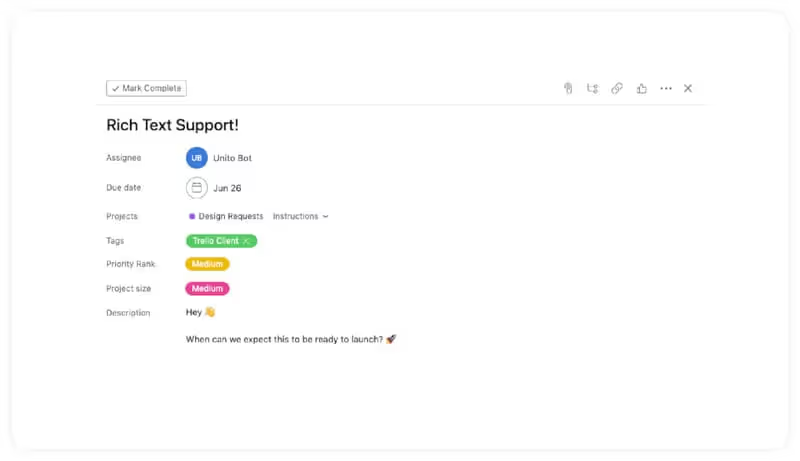
Le support du texte enrichi est une autre fonctionnalité clé de Unito.
- Unito prend en charge la plupart des champs de tâches, y compris le destinataire, la date d'échéance, les commentaires et les champs personnalisés.
- Il supporte également le texte enrichi, ce qui signifie que vos listes, couleurs, liens, tableaux, et même les emojis, peuvent être synchronisés entre les outils.
Cette fonctionnalité garantit que vos données restent intactes lors de la synchronisation entre différents outils.
4. Synchronisation des Données Historiques
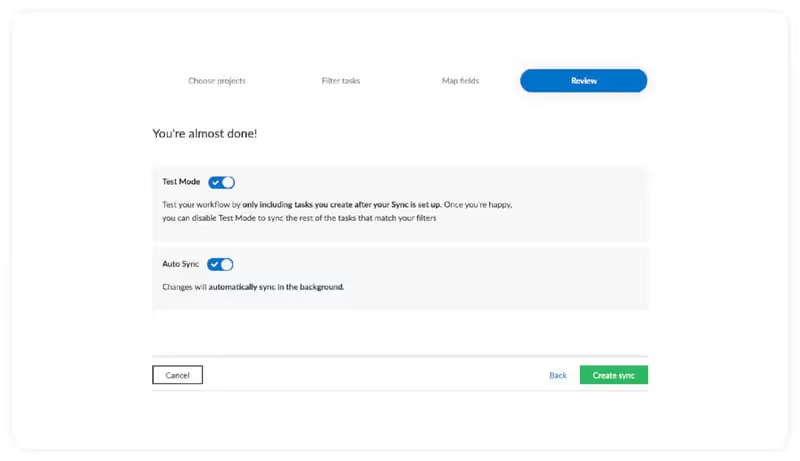
Unito offre également la synchronisation des données historiques, ajoutant une couche de flexibilité à votre processus de travail.
- Vous pouvez tester votre synchronisation sans affecter vos projets existants en n'appliquant d'abord vos synchronisations qu'aux nouvelles tâches.
- Ensuite, vous pouvez synchroniser rétroactivement toutes vos tâches, y compris les tâches fermées et les données archivées.
Cette fonctionnalité permet un déploiement fluide et sans erreur de votre flux de travail.
5. Projets Transversaux
Avec la fonctionnalité de projets transversaux, le logiciel Unito facilite la communication et le suivi des progrès.
- Vous pouvez créer un projet principal dans n'importe quel outil pour servir de source unique de vérité.
- En synchronisant les projets de chaque collaborateur avec le projet principal, les responsables peuvent rester informés sur les progrès et les blocages.
En bref, cette fonctionnalité optimise la communication inter-équipes et améliore l'efficacité du travail.
6. Rapports sur les Projets de Unito
Unito simplifie le processus de reporting avec la fonctionnalité de rapports sur les projets.
- Tout le monde peut créer un projet ou un tableau d'ensemble pour les dirigeants et synchroniser les tâches et les éléments livrables hautement prioritaires à partir de n'importe quel autre outil.
- Cela donne aux parties prenantes et aux dirigeants la possibilité d'obtenir les mises à jour dont ils ont besoin selon leur calendrier.
En résumé, cette fonctionnalité vous permet de gagner du temps en réduisant le besoin de rédiger des rapports d'état hebdomadaires.
7. Feuilles de Route de Développement
Avec la fonctionnalité des feuilles de route de développement, le logiciel Unito permet une planification à long terme plus efficace.
- Vous pouvez créer votre feuille de route dans n'importe quel outil et synchroniser le travail de vos outils de développement avec celle-ci (et inversement).
- Cela assure que vos feuilles de route restent à jour, précises et accessibles, tandis que chacun travaille là où il se sent le plus à l'aise.
En résumé, cette fonctionnalité facilite la planification à long terme et améliore la collaboration entre les développeurs et les non-développeurs.
Pour en savoir plus sur le logiciel Unito et ses fonctionnalités, visitez le site officiel Unito.
Avec Unito, la collaboration entre équipes et l'optimisation des processus n'ont jamais été aussi simples.
Comment utiliser Unito
Unito est une solution avec une interface simple.
Naviguer dans le monde de ces outils peut sembler intimidant, mais le logiciel Unito se distingue par sa simplicité d'utilisation.
Dans ce guide détaillé, vous découvrirez comment créer un processus avec Unito, même si vous n'avez pas de compétences techniques particulières.
Démarrer
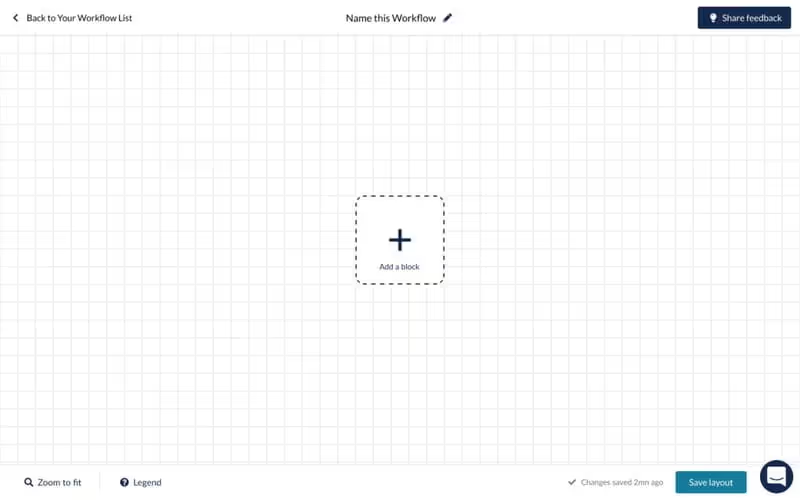
Vous pourriez craindre que la synchronisation de deux applications différentes dépasse vos capacités techniques, surtout si vous n'avez pas l'habitude de travailler avec des API. Cependant, Unito a été conçu pour être facile à utiliser.
Premiers pas :
- Établissez un schéma visuel du flux de travail : Chaque nouveau flux de travail commence avec une feuille blanche. Ce schéma vous aidera à visualiser le flux de données.
- Ajoutez vos sources de données : Répondez à des questions simples pour ajouter vos sources de données au flux de travail.
Construction du Flux de Travail
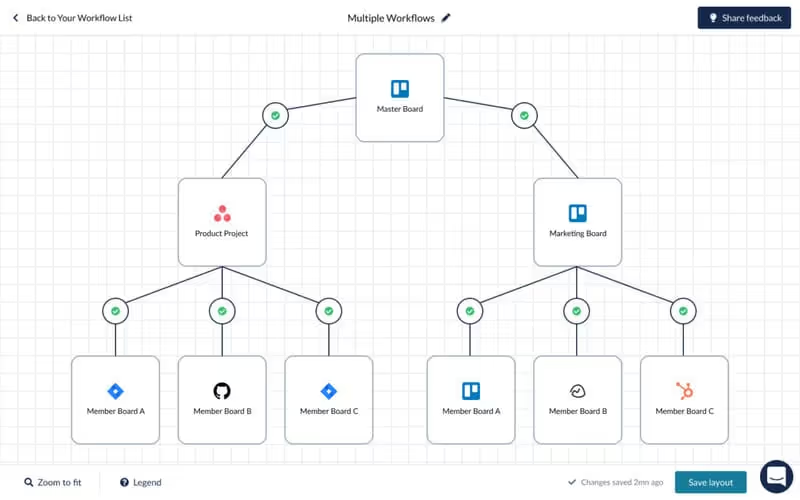
Une fois que vous avez établi un schéma visuel et ajouté vos sources de données, il est temps de commencer à relier ces sources.
Comment le faire :
- Établissez des connexions : Cliquez sur le '+' pour ajouter les paramètres. C'est ici que vous construisez la synchronisation de vos processus. À ce stade, chaque application doit être autorisée à partager des données.
- Établissez les règles : Vous pouvez choisir un flux de travail bidirectionnel ou unidirectionnel, selon vos besoins. Les flux unidirectionnels peuvent être particulièrement utiles pour consolider les données destinées à un tableau de bord en lecture seule.
- Configurez les filtres déclencheurs : Vous pouvez définir des filtres déclencheurs afin que seules les tâches ou les étapes appropriées soient traitées.
- Faites correspondre les données : Vous pouvez faire correspondre les tableaux ou autres éléments pour synchroniser les données entre les systèmes. Vous pouvez même sélectionner les champs que vous souhaitez synchroniser afin de ne pas encombrer les écrans de vos collègues avec des informations inutiles.
- Activez la synchronisation automatique : Une fois que vous avez configuré les paramètres de synchronisation, le bouton '+' se transforme en bouton de pause. Lorsque tous vos flux de travail sont configurés, vous êtes prêt à activer la synchronisation automatique.
L'utilisation de Unito pour synchroniser vos outils de gestion de projet ne doit pas être un défi. Suivez simplement ces étapes pour créer et gérer efficacement vos flux de travail. Avec un peu de pratique, vous serez en mesure d'intégrer Unito dans vos processus de travail, augmentant ainsi la productivité et l'efficacité de votre équipe.
Une fois que vous avez configuré les paramètres de synchronisation, le bouton + se transforme en bouton de pause. Lorsque tous vos flux de travail sont configurés, vous êtes prêt à activer la synchronisation automatique.
Service Client
Unito est bien plus qu'un outil de synchronisation des processus et de gestion de flux de travail et processus, c'est une solution complète avec un support client d'exception.
Vous avez des questions ou besoin d'aide pour commencer ? L'équipe de Unito est prête à vous aider avec une large gamme de ressources et une assistance réactive.
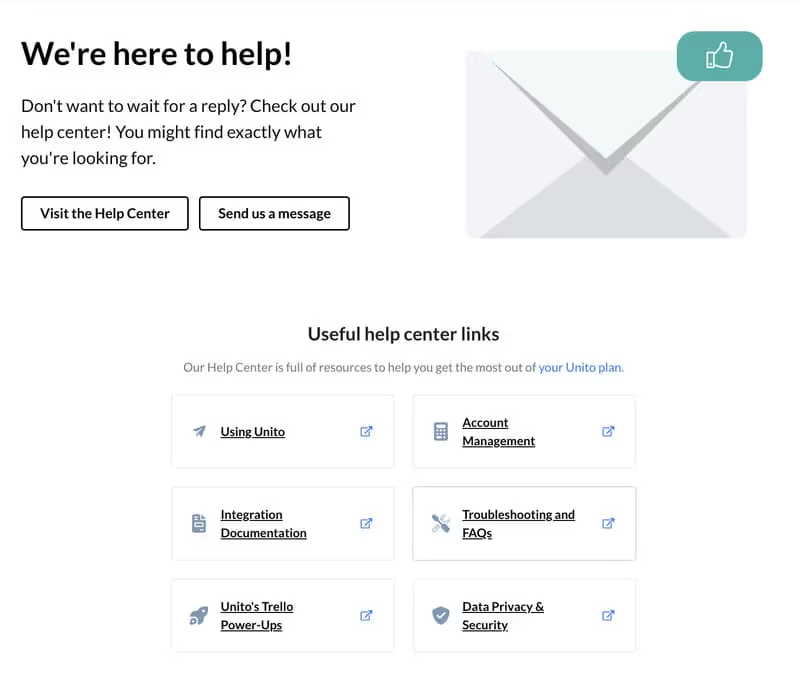
Si vous êtes nouveau dans l'utilisation de Unito, voici quelques points importants :
- Premiers pas : Trouvez des astuces pour créer votre premier flux de travail, comprendre les règles, les mappages de champs, et plus encore.
- Utilisation avancée : Découvrez les cas d'utilisation avancés, les astuces intermédiaires, et comment autoriser et connecter vos outils.
Si vous rencontrez des problèmes techniques ou avez des questions, le support de Unito est là pour vous aider :
- Dépannage : Obtenez des conseils de dépannage de Unito en français pour résoudre rapidement les problèmes courants par courrier électronique
- FAQ : Trouvez les réponses aux questions techniques en français les plus fréquemment posées par les utilisateurs de Unito.
- Documentation d'Intégration : Pour tout savoir sur les intégrations de Unito avec les applications et les outils supportés, consultez la documentation d'intégration de Unito en français
Conclusion
Unito comble le vide lorsque vous travaillez avec des équipes utilisant des outils différents.
Il est idéal pour inclure des personnes ou des équipes qui n'utilisent pas traditionnellement le même logiciel de gestion de projet que vous.
Il fonctionne bien dans un environnement hybride où certaines équipes utilisent des approches agiles et d'autres non, mais vous avez toujours besoin d'une vue unique de tout.
Unito rend les flux de données et les synchronisations de systèmes faciles pour les personnes qui ne sont pas des techniciens et sans faille en termes d'efficacité. L'équipe à l'origine du produit ajoute constamment de nouvelles caractéristiques pour approfondir la fonctionnalité.
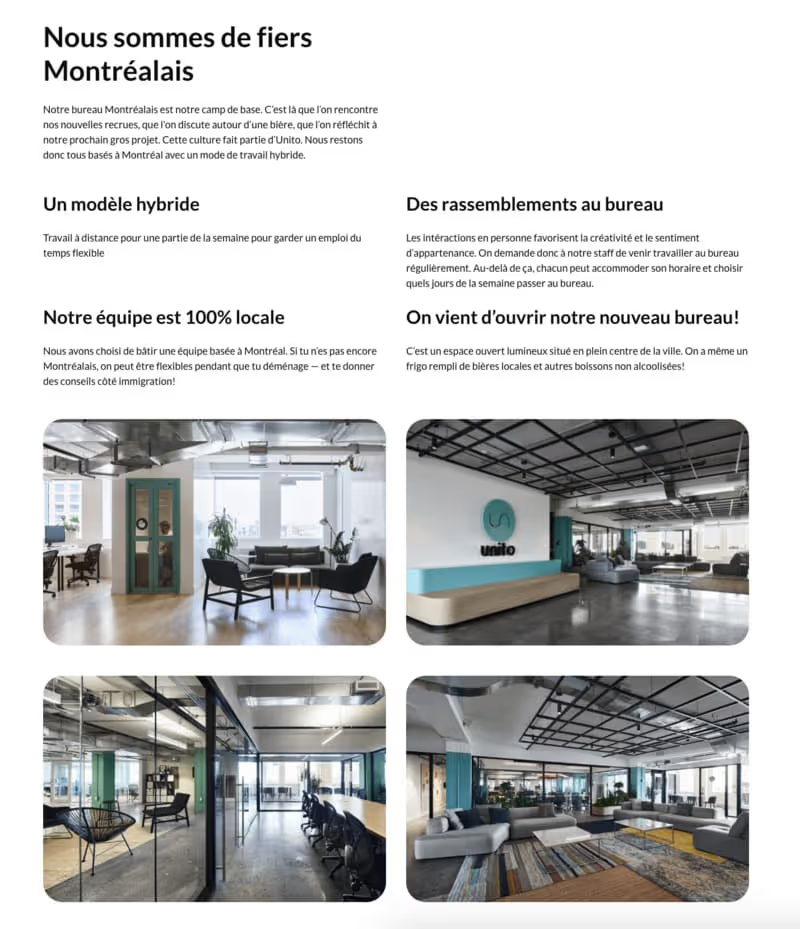
FAQ
Comment Unito assure-t-il de la sécurité des données ?
Unito, certifié SOC 2 Type 2, utilise un cryptage robuste pour garantir la protection optimale de vos données lors des communications entre applications.
Comment commencer à utiliser Unito dans mon équipe ?
Pour utiliser Unito, inscrivez-vous, créez un compte, et connectez vos applications de gestion de projet. Unito se charge ensuite de synchroniser toutes les informations pertinentes.
.svg)

.avif)